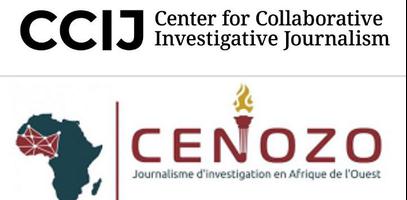Idéal pour éviter de recevoir le message d'erreur "Impossible de prendre une photo - espace de stockage saturé" une énième fois.
Il existe déjà plusieurs façons de faire de la place dans son iPhone, mais il semblerait que ce problème ressurgisse régulièrement chez à peu près tout le monde. Si vous pouvez vous l'offrir, nous vous recommandons d'inverstir dans un iPhone ayant une capacité maximale de stockage. Sinon, voici quelques astuces pour récupérer un peu d'espace.
Avant d'essayer ces nouvelles astuces, vous pouvez tester les anciennes proposées par Mashable, comme supprimer les photos dupliquées, les screenshots ou les sauvegardes de photos et vidéos de Google Photos par exemple. Si ces méthodes ne fonctionnent pas, en voici quelques nouvelles.
Choisir la bonne résolution
Dans les réglages de l'appareil photo, il est désormais possible de choisir un format adapté à votre espace disponible. Les explications sont mêmes fournies juste en dessous, afin de réaliser quelle résolution prendra quelle place dans votre iPhone.
Supprimer les photos et vidéos des conversations
Au lieu de supprimer manuellement et une par une les photos envoyées dans une conversation, vous pouvez vous rendre dans Réglages > Général > Stockage iPhone > Messages > Pièces Jointes Volumineuses, et supprimer les fichiers trop lourds se trouvant à l'intérieur de vos conversations d'un seul coup.
Faire en sorte que vos messages se suppriment automatiquement
Sur Snapchat, chaque message que vous envoyez se supprime automatiquement dès lors qu'il est ouvert, n'occupant aucune place dans votre espace de stockage. C'est différent pour les messages, sauf si vous choisissez de les faire expirer.
S'ils ne disparaîssent pas immédiatement, vous pouvez programmer votre iPhone pour qu'il les efface après 30 jours, ou un an. Il vous suffit d'aller dans Réglages > Messages > Historiques des messages, et de choisir la solution qui vous convient.
Pareil pour les messages vocaux, qu'il est possible de faire expirer au bout de deux minutes.
Désinstaller les applis inutilisées
Dans iOS 11, il existe un outil permettant de voir les Apps qui ne sont pas utilisées mais qui prennent de la place, présent dans Réglages > Général > Stockage iPhone.
Une fois qu'il est activé, votre iPhone supprimera automatiquement les Apps peu ou pas utilisées. Les données stockées dans ces applications ne disparaîtront pas, et seront accessibles si jamais vous décidez de télécharger à nouveau l'application.
Supprimer le cache des applications
Certaines applications comme Twitter ou Snapchat mettent en cache beaucoup de données pour aller plus vite. Mais tout ce cache peut parfois utiliser beaucoup d'espace.
Pour Twitter, il suffit d'aller dans Réglages et confidentialité > Utilisation des données > Stockage Médias et de le supprimer.